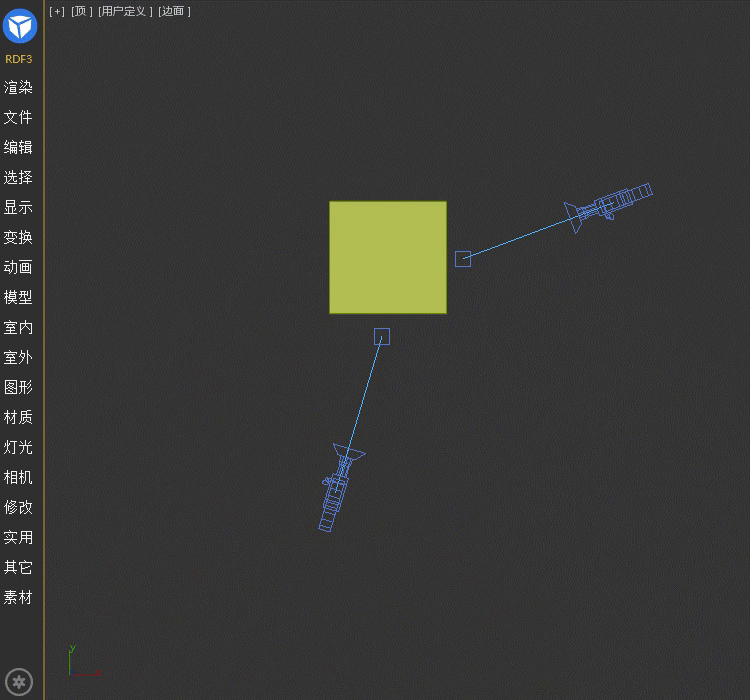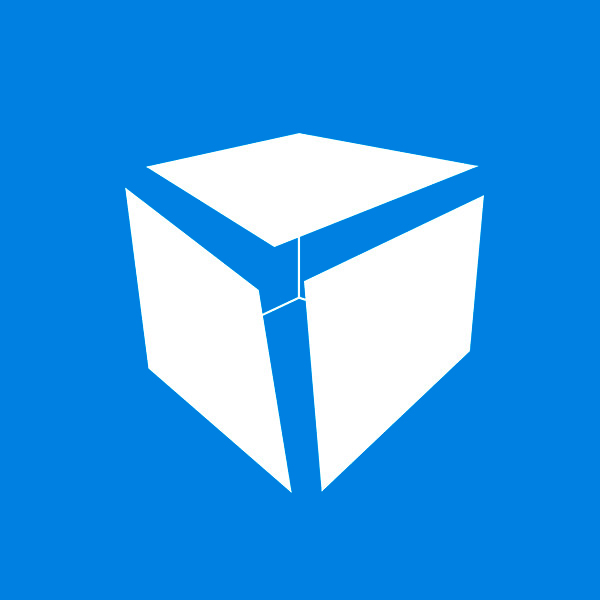扮家家渲梦工厂官方网站,免费下载最新版(http://rdf.banjiajia.com/download)
嘿,你还在max用老方法创建相机吗?
只支持透视图,苦恼吗?
用这功能,支持任意视图,又快又标准!
功能介绍
今天要介绍的功能是扮家家渲梦工厂“相机”板块中的“创建相机"、“相机操作”相关功能,大家可以先看功能操作演示的视频~
当然如果你对渲梦工厂的其他操作演示也有兴趣想了解,可以点击观看整套操作演示哦>>渲梦工厂基本操作演示
当前视口创建相机
这个功能可以在当前视图创建标准相机,它支持任意视图点击你要想的视角,可以选择标准、VR、CR、FS的状态,然后点击当前视角创建相机。
如何在当前视口创建相机?
第一步:打开max界面,在当前视图创建相机,点击“扮家家渲梦工厂菜单栏>相机>创建相机”(这个功能跟在max里面按住ctrl+c是同理);
第二步:根据自己需求,选择创建相机的类型,有标准相机、vr物理相机、cr相机、fs相机四种可选择。
注:在当前视图创建标准相机,它支持任意视图,而不像max默认那个只支持透视图的。
创建人视相机
提前设置相机高度,在顶视图拖拽创建人视高度相机。按SHIFT键可开启正交创建。
如何快速创建人视相机?
第一步:打开max界面,点击“扮家家渲梦工厂菜单栏>相机>创建相机”;
第二步:提前设置相机高度,在顶视图拖拽创建人视高度相机;
第二步:按SHIFT键可开启正交创建。
折叠选项
非透视图创建矫正相机:如果是正视图,则会自动勾上相机的“正交”,以渲染出平面图。
相机摆正
相机摆正:相机目标点与相机 X轴或者Y轴摆正。
水平摆正:相机目标点也相机Z轴高度摆正。
相机矫正
这个功能可以快速进行单个相机校正,+是场景所有相机校。支持标准相机, 物理相机, VR物理相机 ,CORONACAM ,FSTORMCAMERA。
如何快速摆正/矫正相机?
第一步:打开max界面,点击“扮家家渲梦工厂菜单栏>相机>相机操作”;
第二步:在当前视图中,我们可以看到两个相机是有一点倾斜的,选择其中一个相机为参照物,点击“相机摆正-”;
第三步:调整后的相机,它的垂直方向还是倾斜的,我们继续选择其中一个相机为参照物,点击“相机矫正+”,矫正全部相机;
第四步:再点击“锁定所有相机”,这时候相机就被锁定,再怎样移动相机也移动不了。
锁定所有相机
锁定场景所有相机位置,使其不能移动位置减少误操作。点X可以解除锁定。
下载使用
3dmax效果图专业插件 - 扮家家渲梦工厂官方免费下载使用: http://rdf.banjiajia.com/download
关注更新
插件体验好评

版本信息:无 界面语言:无
运行支持:无 上传日期:2024-03-11
您可能在找:
相关软件推荐:
[软件] Maya2012【Autodesk Maya2012 玛雅】中文破解版32位免费下载 免费下载 [Marvelous Designer] Marvelous Designer 6中文破解版64位32位 免费下载 [疑难问答] 疑难问答-3dMax2018视图画布的布局如何设置?设置布局方法 免费下载 [软件] 3dmax2013【3dsmax2013】官方中文版32位64位免费下载 免费下载 [vr3.4] Vray3.4【vr3.4】3dmax2016渲染器英文破解版64位免费下载 免费下载 [vr2.0] Vray2.0【vr2.0】3dmax2010渲染器英文破解版64位免费下载 免费下载
微信扫码支付
微信扫码二维码以完成支付
成功提示
购买成功 3秒后刷新页面
下载提醒
你的余额已不足 请先后下载
充值信息
我已充值,刷新下载页- 上传 上传素材
-
签到
点击签到签到领积分积分商城
-
QQ群
QQ群
-
客服
联系客服
在线客服周一至周六(9:00-18:00)
 扫描二维码添加客服
如有下得乐下载、使用和订单问题,请添加客服进行咨询
扫描二维码添加客服
如有下得乐下载、使用和订单问题,请添加客服进行咨询 @客服瑶瑶
@客服瑶瑶 -
反馈
新版吐槽
下载提示
免费下载Copyright © 2010-2017 xiadele.com 粤ICP备14068665号
下得乐3D设计师 资源下载平台,我们一直为3D设计师做最好的服务而不断努力着!
意见反馈